2025-06-16更新
680 ビュー
5分 で読む
デートの視野を広げたい、特定のアプリに課せられた地理的制限を回避したい、プライバシーを保護したい、位置情報に基づくコンテンツに無制限にアクセスしたいなど、iPhoneで位置情報を変更することは非常に重要です。3uToolsのような人気の位置情報変更ツールを使うと便利ですが、使い方を知らない人もいます。3uToolsを使ってiPhoneの位置情報を変更するのに苦労しているなら、このページをご覧ください。本日の記事では、3uToolsの位置情報変更ガイドを詳しく解説します。さらに、3uToolsでiPhoneの位置情報を変更できない場合や、より機能豊富な位置情報変更ツールが必要な場合のために、代替ツールもご紹介します。ぜひお読みください!
パート 1. 3uTools とは何ですか?
3uToolsは、iPhoneやiPadの機能をエンドユーザーの好みに合わせて管理・カスタマイズできる人気のツールです。このツールでカスタマイズできる機能の一つに、デバイスのGPSがあります。3uToolsを使えば、あらゆる状況に合わせてiDevice上に仮想位置情報を簡単に設定できます。
パート 2. 3uTools は iPhone の位置情報をどのように変更しますか?
3uToolsを使ってiPhoneの位置情報を変更するのは、それほど難しいことではありません。以下のガイドに従って操作してください。
ステップ1: まず、コンピューターに 3uTools をインストールし、その後起動します。
ステップ2: 3uToolsで位置情報を変更したいiPhoneを、信頼できるUSBケーブルを使ってコンピュータに接続します。接続が完了したら、 ツールボックス 画面上部のアイコンをクリックして選択してください 仮想ロケーション 次の画面で。
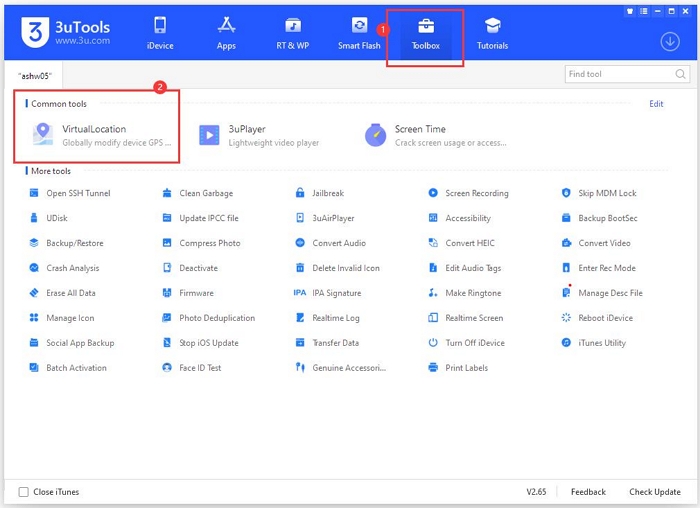
ステップ3: 次に、iPhoneをテレポートさせたい仮想の場所を入力する方法を選択し、クリックします。 仮想ロケーションの変更3uTools が新しく選択した宛先に場所を変更するまで待ってから、デバイスをコンピューターから取り外すことができます。
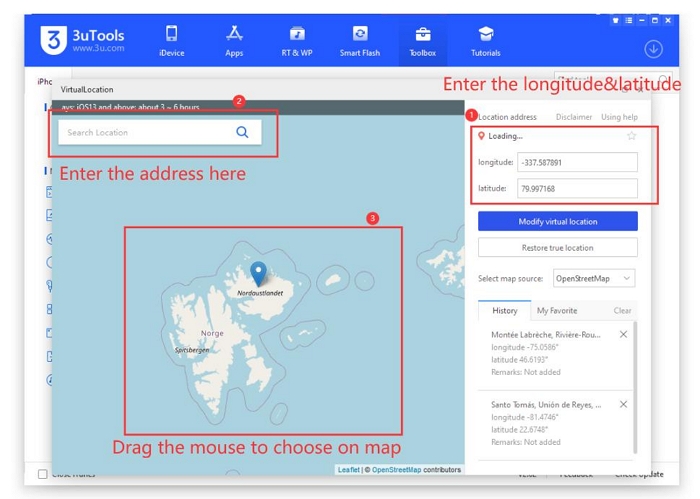
パート 3. 3uTools の仮想ロケーションはどのくらい持続しますか?
3uTools によって変更された仮想ロケーションは、「実際のロケーションを復元」をクリックしてロケーションの変更をクリアするか、iPhone を再起動するまで有効です。
パート4. 3uToolsがiPhoneの位置情報を変更しない – 究極の修正
3uToolsは、iOSがサポートされていない、地図が読み込めない、サーバーがダウンしているなどの理由で、iPhoneの位置情報を変更できない場合があります。手動で問題を解決するか、次のような代替手段に直接切り替えてください。 iWhere iPhone位置情報チェンジャー iOSのGPS位置情報を変更できます。iWhereは、物理的に移動することなく、iOSデバイスの位置情報をあらゆる地域や道路にシームレスに変更できるソリューションを提供します。このソフトウェアは、出会い系アプリからゲーム、ソーシャルメディアなど、iPhoneにインストールされている様々なアプリの位置情報を変更します。さらに、ワンストップ機能とマルチストップ機能により、希望の速度でルートを作成でき、ジョイスティックモードでは位置情報を自由に変更できます。
主な特徴
- 1 回のクリックで iPhone/iPad の位置を世界中の任意の地域にテレポートします。
- ジョイスティック モード機能を使用して、お気に入りの AR ゲームを自由に自動的に移動します。
- 古いモデルから最新のモデルまで、iPhone および iPad のあらゆるモデルに適しています。
- 将来の参照用に GPX ファイルをエクスポートし、パスを簡単に追加できるように GPX ファイルをインポートします。
iWhere iPhone Location Changerを使用してiPhoneの位置情報を変更する手順
iWhere iPhone Location Changerをパソコンにダウンロードして実行し、iPhoneの位置情報を変更します。その後、以下の手順に従ってください。
ステップ1: ソフトウェアのホーム画面で、利用規約の横にあるボックスにチェックを入れ、 始める アイコン。

ステップ2: 実行したい操作に適したGPSシミュレーション機能を選択してください。 場所の変更 この記事の目的のため。

ステップ3: 次に、USBケーブルを使ってiPhoneをコンピュータに接続します。初めて接続する場合は、iPhoneの画面に認証プロンプトが表示されます。クリックします。 信頼 続行します。
ステップ4: iWhereは、現在のGPS位置情報を表示する地図画面を表示します。検索バーのある場所に移動し、任意の目的地を入力します。入力が完了したら、 変更を確認 iPhone で新しい場所を保存してテレポートします。

パート5. 3uTools VS iWhere iPhone位置情報チェンジャー
以下に、3uToolsとiWhere iPhone Location Changerの長所と短所を比較した表を掲載しています。この表を参考に、iPhoneの位置情報を変更するのに最適なツールをお選びください。
| 特徴 | 3uツール | iWhere iPhone位置情報チェンジャー |
|---|---|---|
| 鮮やかなユーザーインターフェース | × | √ |
| 場所の変更 | √ | √ |
| 仮想パスを作成する | × | √ |
| 速度の変更 | × | √ |
| ジョイスティック | × | √ |
| 最近のiOSバージョンをサポート | × | √ |
結論
上記の記事を読めば、3uToolsを使えばiPhoneの位置情報を簡単に変更できることがわかります。しかし、3uToolsを使ってデバイスに仮想位置情報を設定するには、多くの複雑な手順を踏む必要があります。究極のiOS位置情報変更ツールに投資することをお勧めします。 iWhereこのソフトウェアは、通知なしに iPhone/iPad の位置情報を任意の目的地に変更します。
